Veeam Home sekmesine tıklayın Restore basıp VMware vSphere backup . Restore from Replica altında Failover to Replica seçin.
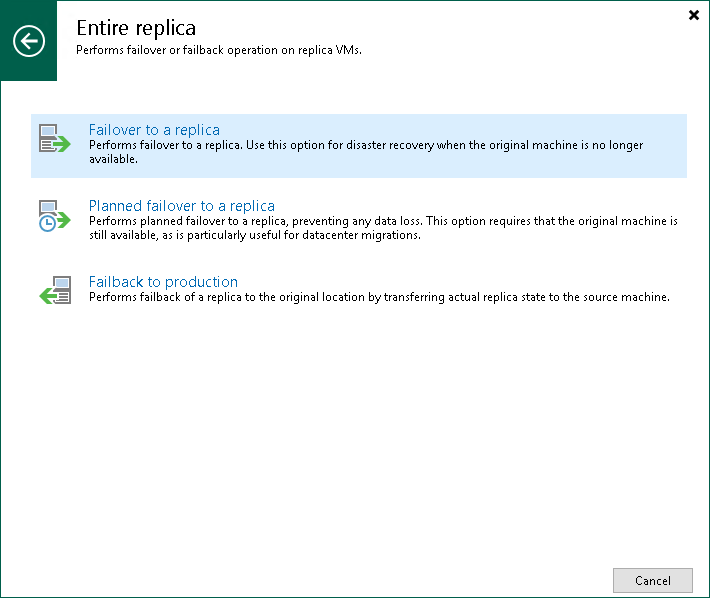
Next ile ilerliyoruz.
Add VM bölümünden failover yapmak istediğimiz sunucuları seçiyoruz.
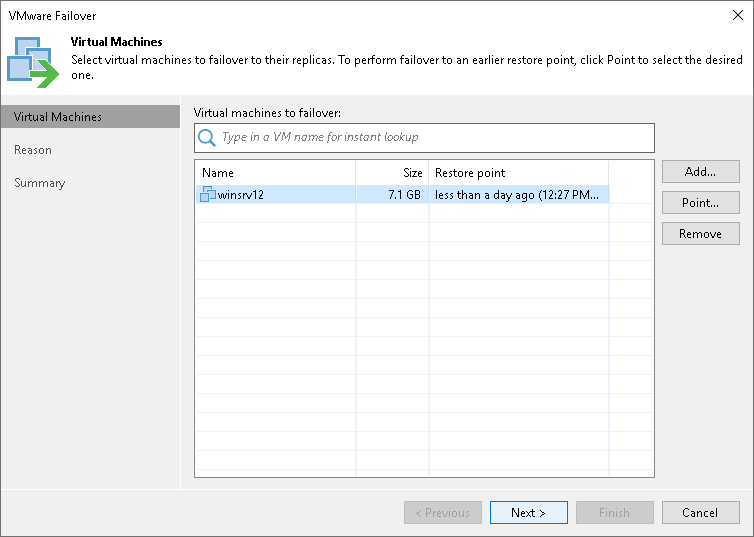
Point bölümünden hangi tarihdeki replica’yı açmak istiyorsak seçiyoruz.
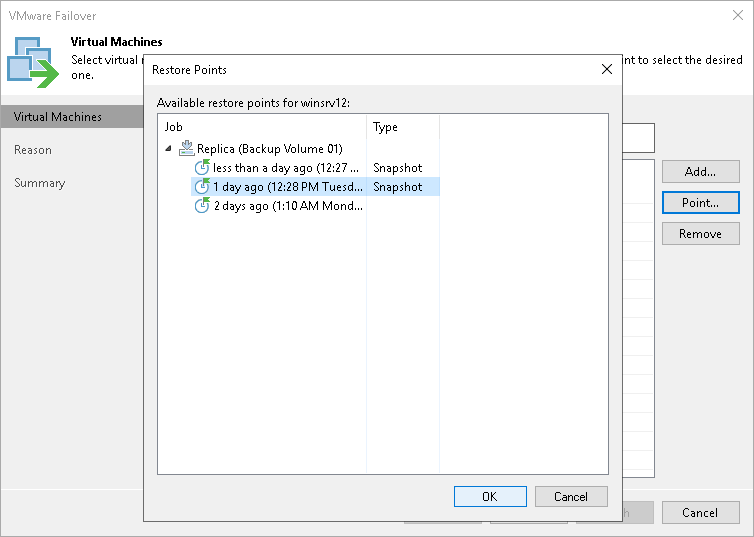
Next ile ilerliyoruz.
Replica nedenini yazıyoruz.
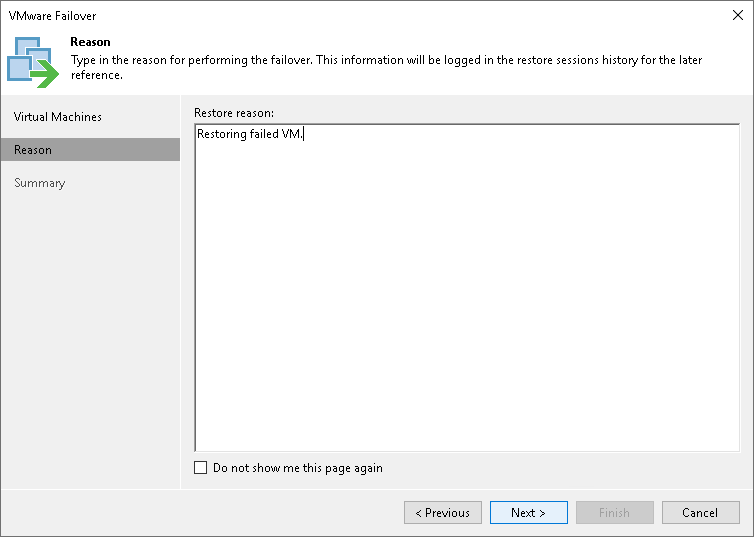
Next ile ilerliyoruz.
Summary ekranında bilgileri kontrol ettikten sonra Finish diyerek bitiriyoruz.
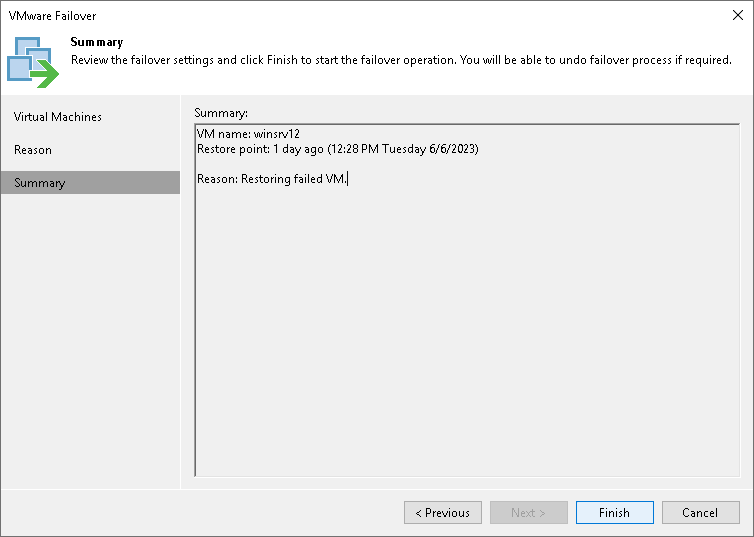
Veeam Backup Replication ile ilgili tüm konulara buraya tıklayarak erişebilirsiniz.
Bir sonraki yazılarımızda görüşmek dileği ile.
Sercan DEMİRÖZ..
Latest posts by Sercan DEMİRÖZ (see all)
- Terminal Server Kullanıcı Ekranlarına Bağlanma – Shadow Remote Control - 2 Ocak 2021
- Active Directory Nedir? - 13 Aralık 2020
- Phishing, Spam ve e-mail spoofing mailler ! - 23 Ocak 2020
Yazıda 1 yorum